AVIRA Free Android Security 2014 Manuel utilisateur
PDF
Descarregar
Documento
Free Android Security Guide d‘installation Marques et copyright Marques commerciales Windows est une marque déposée de Microsoft Corporation aux États-Unis et dans d'autres pays. Tous les autres noms de marques et de produits sont des marques ou marques déposées de leurs propriétaires respectifs. Les marques déposées protégées ne sont pas marquées en tant que telles dans ce manuel. Cela ne signifie pas qu'elles peuvent être utilisées librement. Remarques concernant le copyright Des codes de fournisseurs tiers ont été utilisés pour Avira Free Android Security. Nous remercions les détenteurs des copyrights d'avoir mis leur code à notre disposition. Vous trouverez de plus amples informations sur le copyright sous Third Party Licenses« Third Party Licenses » dans l'aide d'Avira Free Android Security. Contrat de licence pour utilisateur final - CLUF http://www.avira.com/fr/android-security-license-agreement Politique de confidentialité http://www.avira.com/fr/general-privacy Table des Matières 1. Introduction 1.1 Symboles et formatage Les symboles suivants sont utilisés : Symbole/désignation Explication Se trouve devant une condition à remplir avant d'exécuter une manipulation. Se trouve devant une manipulation que vous effectuez. Se trouve devant un résultat qui découle de la manipulation précédente. Avertissement Remarque Se trouve devant un avertissement en cas de risque de perte critique de données. Se trouve devant une remarque contenant des informations particulièrement importantes ou devant une astuce qui facilite la compréhension et l'utilisation de votre produit Avira. Les formatages suivants sont utilisés : Formatage Explication Nom du fichier ou indication du chemin. Italique Gras Éléments de l'interface logicielle apparaissant à l'écran (par ex. zone de fenêtre ou message d'erreur). Éléments de l'interface logicielle sur lesquels vous cliquez (par ex. option de menu, rubrique, champ d'option ou bouton). 1 2. Configuration requise 2.1 Avira Free Android Security Avira Free Android Security comprend deux composants : L'application proprement dite, installée sur votre appareil Android La console Web Avira Android pour l'enregistrement et le contrôle des fonctionnalités 2.1.1 Configuration requise Système d'exploitation : Android 2.2 (Froyo) Android 2.3.x (Gingerbread) Android 4.0.x (Ice Cream Sandwich) Android 4.1.x (Jelly Bean) Android 4.2.x (Jelly Bean) Mémoire : 1.72 Mo d'espace mémoire interne libre. Navigateurs : Mozilla Firefox Google Chrome Opera Internet Explorer IE 7 ou une version ultérieure. Remarque Notez que Java doit être installé, que JavaScript doit être activé et qu'une connexion Internet opérationnelle est nécessaire. 3 3. Informations sur le produit 3.1 Fonctions Afin de protéger votre vie privée et vos données personnelles si vous ne retrouvez pas votre appareil, Avira Free Android Security vous propose différentes fonctionnalités. 3.1.1 Fonctionnalités de la Console Web Avira Android Alerte sonore à distance Vous déclenchez sur votre appareil une alarme qui retentit pendant 20 secondes. Suivi de la localisation à distance Vous activez une commande de localisation qui indique les paramètres de localisation de l'appareil. Verrouillage à distance Vous pouvez verrouiller votre appareil instantanément à l'aide d'un code PIN à 4 chiffres. Suppression à distance Vous pouvez supprimer des données de la carte SIM ou des cartes mémoire internes et externes. Vous pouvez également effectuer une réinitialisation des paramètres d'usine de votre appareil via la Console Web Avira Android. Remarque Pour déclencher la commande de réinitialisation des paramètres d'usine afin de supprimer toutes les données de votre appareil en cas de perte ou de vol, vous devez activer la fonction Administrateur d'appareil lors de la configuration. Veuillez noter qu'une réinitialisation des paramètres d'usine supprimera également le logiciel Avira Free Android Security et ses fonctionnalités, autrement dit, vous ne pourrez plus suivre ou verrouiller votre appareil, ou déclencher une alerte sonore. 3.1.2 Fonctionnalités d'Avira Free Android Security sur votre appareil Pour bloquer certains numéros de téléphone, Avira Free Android Security propose une fonctionnalité de liste noire sur votre appareil. La nouvelle fonctionnalité d'antivirus protège votre appareil des applications malveillantes. 5 Installation sous Android Liste noire Vous pouvez ajouter des contacts à la liste noire depuis le journal d'appels, le journal de SMS ou votre liste de contacts, ou créer manuellement un contact que vous souhaitez bloquer. Antivirus Quand vous téléchargez une nouvelle application sur votre appareil Android, la fonctionnalité d'antivirus analyse automatiquement cette application pour détecter la présence de logiciels malveillants et de virus, et pour protéger votre smartphone ou votre tablette des infections et frais imputés de manière frauduleuse. Des mises à jour automatiques des fichiers de définition de virus vous protègent contre les menaces les plus récentes. 3.1.3 La Console Web Avira Android La console Web Avira Android est un centre de commande qui s'affiche dans un navigateur et qui permet la gestion des fonctions de sécurité pour votre appareil. Le tableau de bord de la console Web vous permet de gérer votre compte et de déclencher des fonctionnalités à distance, telles que Localiser l'appareil, Verrouiller, Déclencher une alerte sonore ou Effacer. La console Web Avira Android est composée d'une barre de titre, d'une barre latérale et d'un écran principal avec différents onglets. La barre de titre affiche vos informations de connexion et contient des liens vers la section Support technique et la gestion de votre compte. Vos appareils enregistrés sont répertoriés dans la barre latérale. L'écran principal de la console Web répertorie toutes les fonctionnalités de sécurité de l'application ainsi que les informations concernant la fonctionnalité Liste noire de votre appareil. 6 4. Installation et désinstallation 4.1 Installation et désinstallation d'Avira Free Android Security 4.1.1 Téléchargement et installation Téléchargez l'application Avira Free Android Security directement depuis Google Play sur votre appareil, - OU saisissez le lien suivant dans le navigateur de votre appareil Android : Smartphone Android : Tablette Android : Une fois l'installation réussie, les fonctionnalités de l'application vous sont présentées. Vous pouvez ignorer cette introduction. Le programme vous invite après à créer un compte ou à vous connecter à un compte existant. Pour ce faire, vous pouvez utiliser votre compte Google ou une adresse électronique créée auprès d'un autre fournisseur. Saisissez votre adresse électronique dans le champ prévu à cet effet. Saisissez votre mot de passe dans le champ prévu à cet effet. Confirmez votre mot de passe en le saisissant à nouveau. Appuyez sur Créer un compte en tant que nouvel utilisateur d'Avira Free Android Security pour poursuivre. Appuyez sur Connexion si vous possédez déjà un compte. En appuyant sur Créer un compte, vous acceptez les conditions générales du Contrat de licence pour utilisateur final (CLUF). Une connexion Internet stable est nécessaire pour effectuer cette procédure. Remarque Si l'application est déjà installée sur votre appareil, veuillez vérifier que votre application est mise à jour vers la dernière version disponible sur Google Play. Pour mettre à jour vos informations de licence, naviguez vers Paramètres et appuyez sur Rafraîchir. Vous pouvez désormais contrôler vos appareils à distance en utilisant la Console Web Avira Android. 7 Installation sous Android 4.1.2 Désinstallation Pour désinstaller Avira Free Android Security, deux étapes sont nécessaires. Vous devez désinstaller l'application de votre appareil, puis supprimer l'appareil de votre compte de la console Web Avira Android. Remarque Assurez-vous que l'administrateur d'appareil est désactivé avant de désinstaller Avira Free Android Security. Si vous souhaitez désinstaller Avira Free Android Security, utilisez l'assistant de désinstallation d'Avira Free Android Security ou accédez au gestionnaire d'applications de votre appareil. Si vous utilisez l'assistant de désinstallation, passez du bouton Aide au bouton Accéder à la désinstallation. Appuyez sur Aide > Désinstaller > Accéder à la désinstallation. L'écran indiquant le statut de l'administrateur d'appareil s'affiche. Appuyez sur Administrateur d'appareil pour désactiver cette fonctionnalité, si nécessaire. Appuyez sur Continuer pour poursuivre le processus de désinstallation. L'écran de sondage de désinstallation s'affiche. Sélectionnez toutes les réponses qui s'appliquent à votre cas. Vous pouvez rédiger un commentaire plus détaillé dans le champ correspondant. Appuyez sur Continuer pour poursuivre la désinstallation. Appuyez sur OK pour terminer la désinstallation. Si vous souhaitez désinstaller l'application via le gestionnaire d'applications de votre appareil, depuis le bouton Paramètres de votre appareil, accédez à la fonction Gérer les applications. Appuyez sur l'application Avira Free Android Security et sélectionnez l'option Désinstaller. Confirmez la désinstallation. En outre, vous devez supprimer l'appareil du compte Avira Free Android Security de la console Web. Ouvrez la console Web Avira. Sélectionnez l'appareil duquel vous souhaitez supprimer l'application Avira Free Android Security dans la section Tous vos appareils. Cliquez sur Éditer. 8 Installation et désinstallation Cliquez sur Supprimer l'appareil afin de supprimer l'appareil de votre compte. 9 © 2013 Avira Operations GmbH & Co. KG Tous droits réservés. Sous réserve d’erreurs, d’omissions et de modifications techniques. Avira Operations GmbH & Co. KG Kaplaneiweg 1 | 88069 Tettnang | L‘Allemagne Téléphone : +49 7542-500 0 www.avira.fr ">
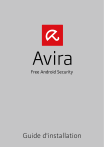
Link público atualizado
O link público para o seu chat foi atualizado.